Messengerで他の人のアクティブステータスや青いオンラインマークが表示されなくて困っていませんか?この簡単な解決策を試してみましょう!
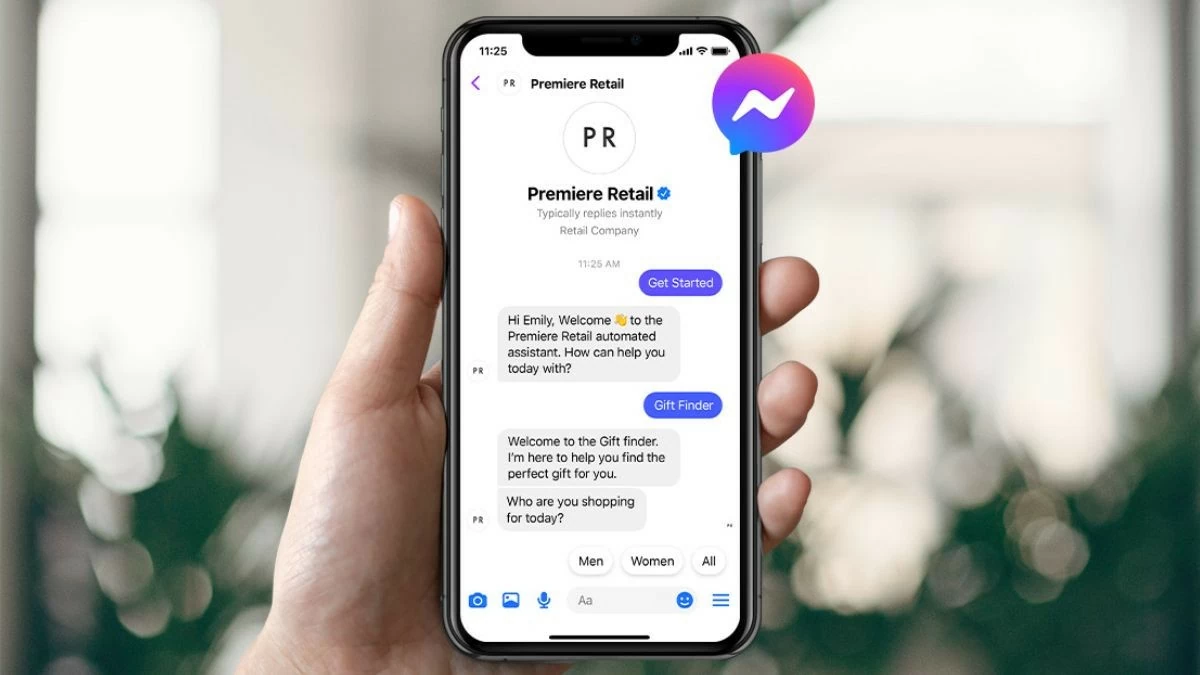 |
Messengerは、多くの人が誰とでも簡単につながり、チャットできるアプリです。しかし、Messengerがアクティブステータスを表示しないことにイライラしている方もご安心ください!Messengerがオンラインにならない場合の解決方法を詳しくご紹介します。具体的には以下のとおりです。
Messengerのアクティブステータスがオンになっているか確認する
Messenger にオンライン ステータスが表示されないエラーをすぐに修正するには、アクティブ ステータスがオンになっているかどうかを確認します。
ステップ 1:まず、デバイスで Messenger アプリを開いてログインし、設定アイコンをクリックします。
ステップ 2:次に、プロフィール写真の下にある [アクティブ ステータス] セクションに移動します。
ステップ3:最後に、Messengerアプリのアクティブステータスがオンになっているかどうかを確認します。スイッチを右にスライドするだけで、Messengerにオンラインステータスが表示されない問題を解決できます。
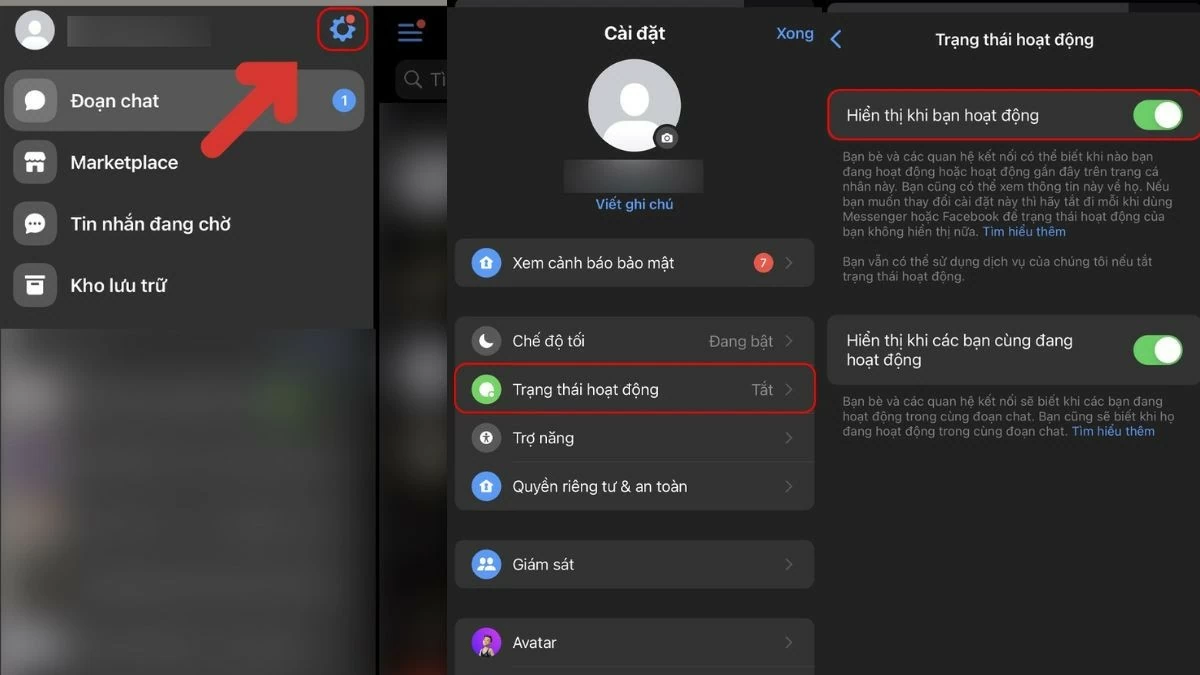 |
Messenger からログアウトし、再度ログインします。
または、次のようにして、アプリからログアウトしてから再度ログインし、Messenger に緑色のドットが表示されないエラーを修正することもできます。
ステップ 1:まず、Messenger アプリケーションに移動し、画面の左隅にあるアバターを選択します。
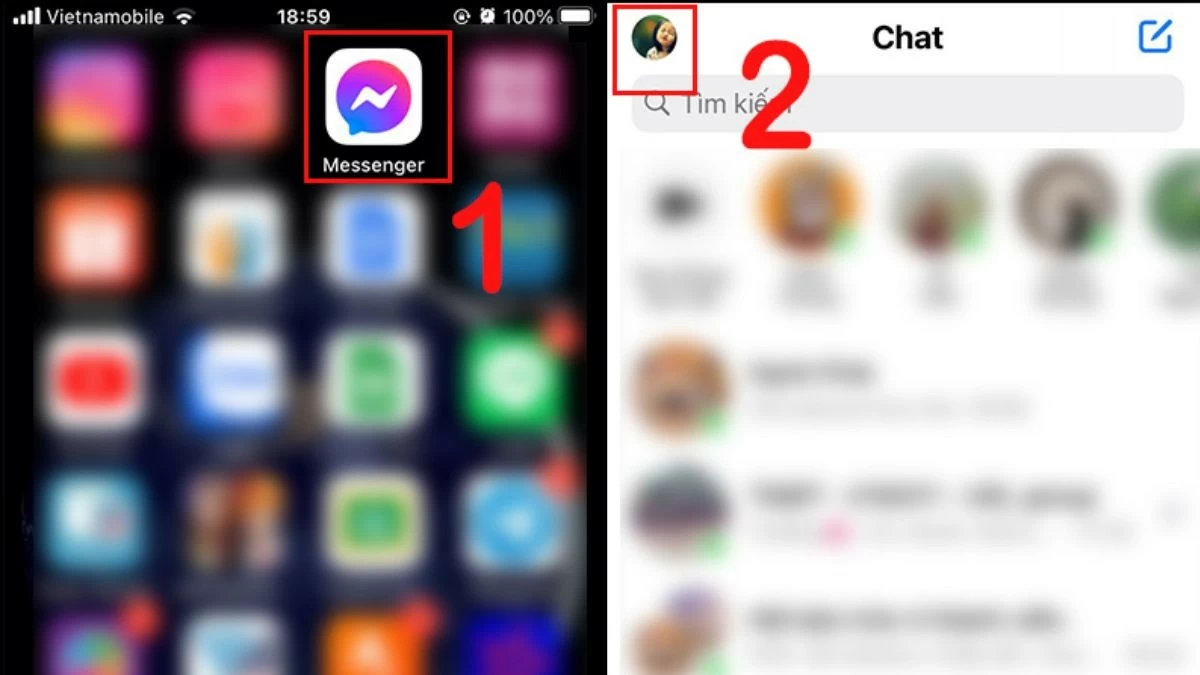 |
ステップ 2:次に、「アカウント設定」に移動し、Messenger で「セキュリティとログイン」を選択します。
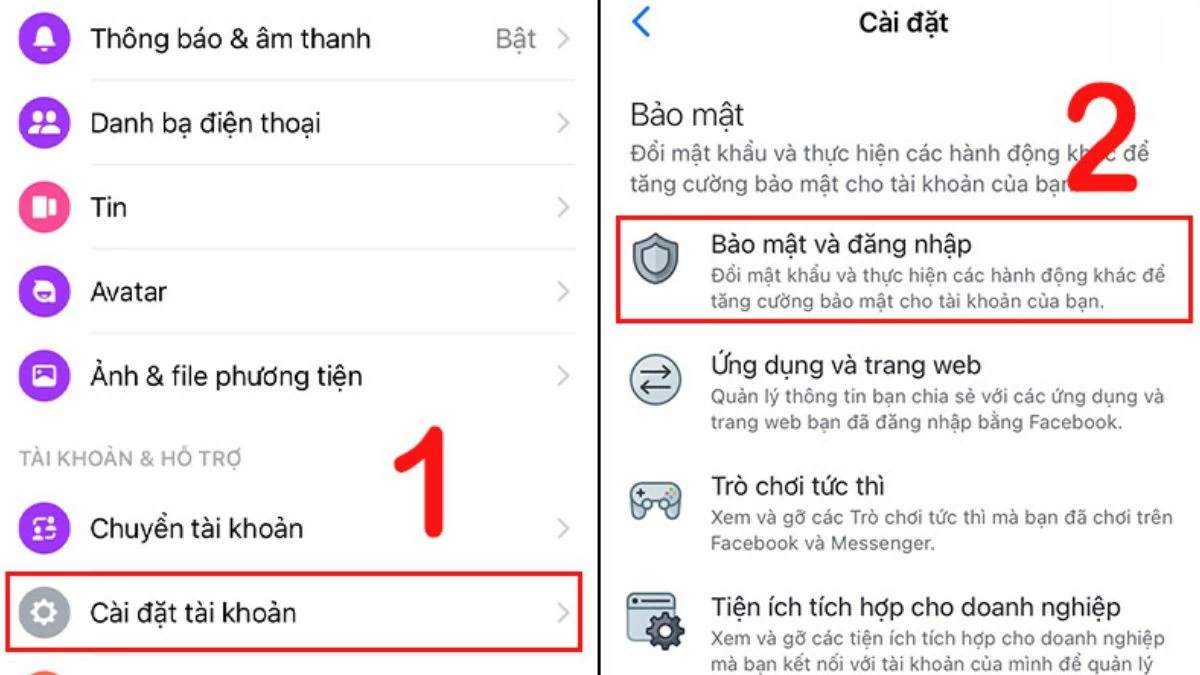 |
ステップ3:ログイン中のデバイスのリストが表示されます。ログアウトしたいデバイスを見つけてください。その後、アカウントに再度ログインして、Messengerがオンラインにならない問題を解決してください。
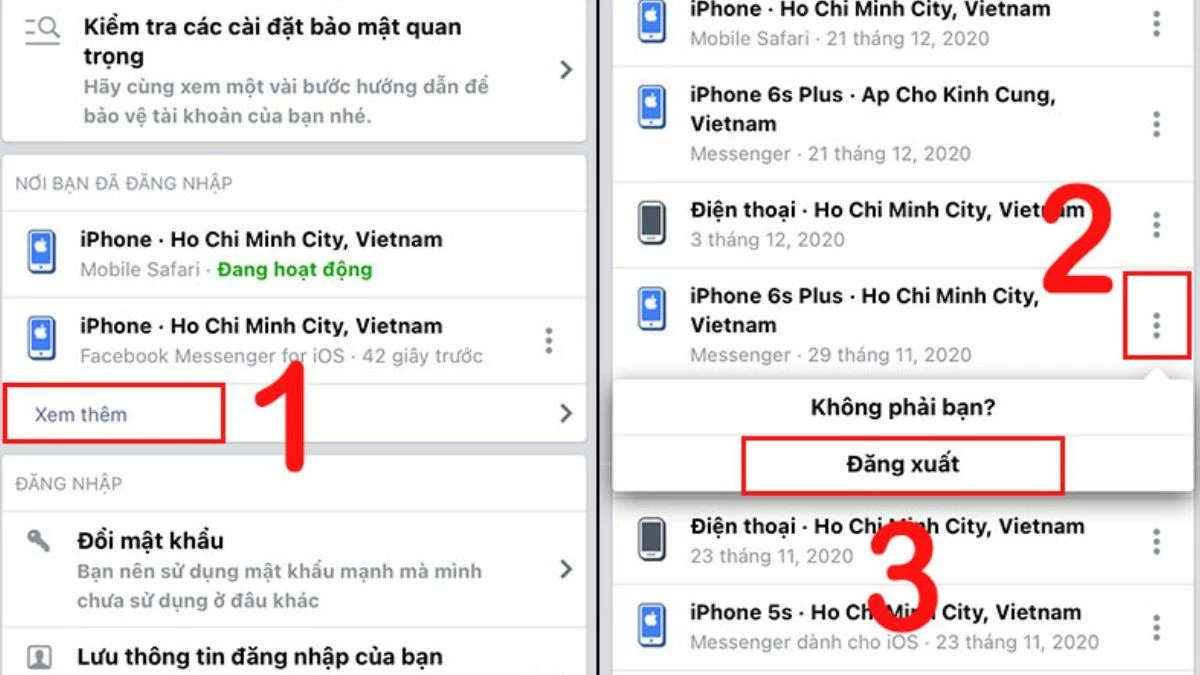 |
上記の手順で、デバイスから簡単にログアウトし、Messengerがオンラインにならないというエラーを修正できます。ただし、ログアウトとログインの手順は、使用しているアプリのバージョンによって若干異なる場合があることにご注意ください。
Facebookのアクティブステータスがオンになっているか確認する
Messenger と同様に、Facebook の設定を確認することで、Messenger がアクティブ ステータスを表示しない問題を修正することもできます。
ステップ 1: Facebook アプリを開き、「プライバシー設定」の下にある「設定」を見つけます。
ステップ 2:次に、設定メニューで「アクティブ ステータス」項目を探して、有効になっているかどうかを確認します。
ステップ 3:スイッチを右にスライドして、Messenger アプリにアクティブ ステータスが表示されることを確認します。
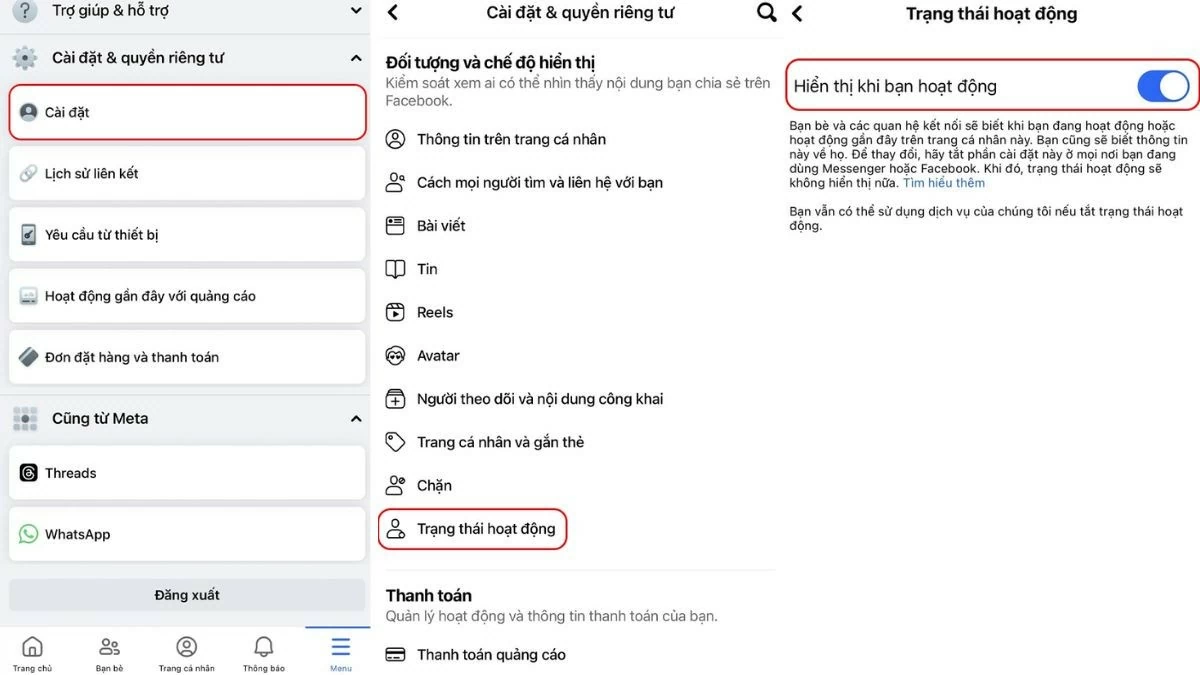 |
数分前にオンラインだった他の人が表示されないメッセンジャーエラーを修正する
Messenger で過去数分間、他の人のオンライン ステータスが表示されない問題が発生している場合は、次の方法を試してください。
ステップ 1:通常どおり Facebook にアクセスし、その人のプロフィールを見つけます。
ステップ 2:次に、個人ページのリンクに注目し、リンクの先頭の「www」を「m」に変更します。
ステップ 3:最後に、F5 キーを押してページを再読み込みし、Messenger がオンラインで表示されない問題が修正されたかどうかを確認します。
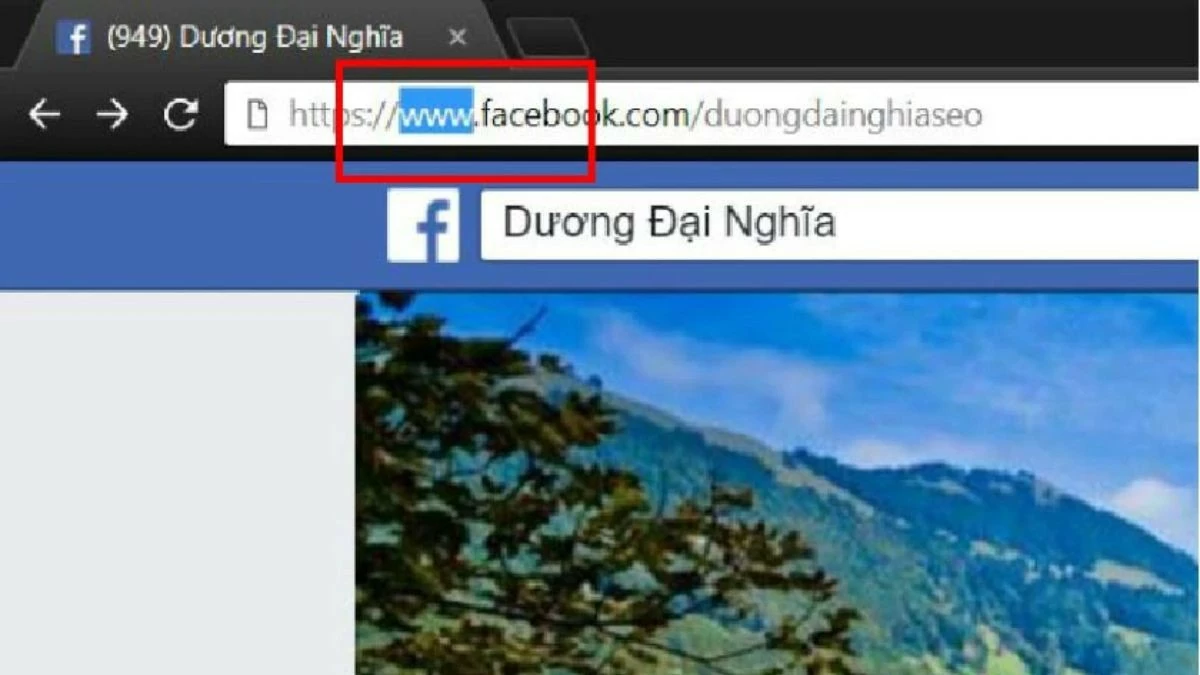 |
セキュリティとプライバシーのために、Messenger でのアクティブ ステータスを非表示にすることを選択するユーザーもいます。そのため、Messenger でそのユーザーがオンラインかどうかを確認できない場合があります。
上記の記事では、Messengerで他のユーザーのアクティブステータスやオンラインの青い点が表示されない理由について説明しました。Messengerでオンラインのユーザーが表示されない状況に遭遇した場合は、この記事で紹介した解決方法をぜひお試しください。Messengerを使って友人や家族とつながる際に、きっと役立つ情報が得られるはずです。
[広告2]
出典: https://baoquocte.vn/sua-loi-messenger-khong-hien-nguoi-online-de-dang-va-nhanh-chong-nhat-281478.html



![[写真] バーディン広場での国家レベルの軍事パレードの予備リハーサルの様子](https://vphoto.vietnam.vn/thumb/1200x675/vietnam/resource/IMAGE/2025/8/27/807e4479c81f408ca16b916ba381b667)

![[写真] 予備リハーサル中にハンカイ=トランティエンを通過するパレードのブロック](https://vphoto.vietnam.vn/thumb/1200x675/vietnam/resource/IMAGE/2025/8/27/456962fff72d40269327ac1d01426969)



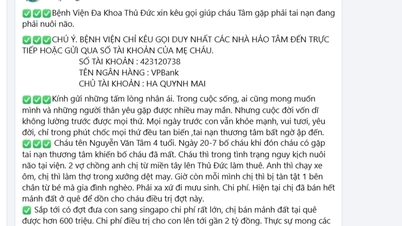

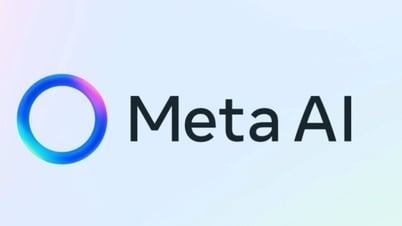



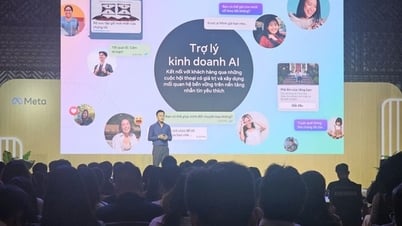





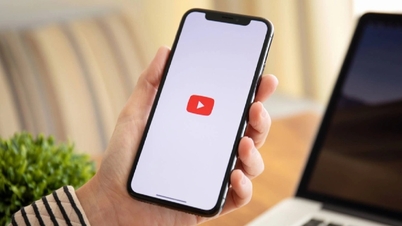


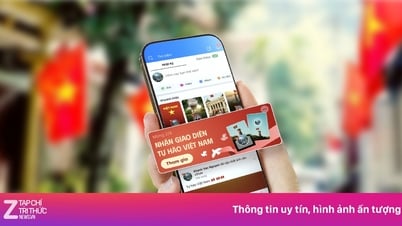





























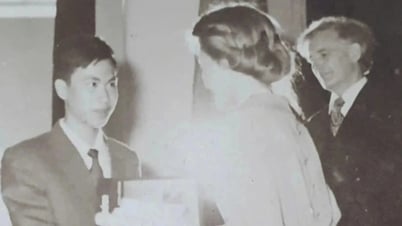
















































コメント (0)